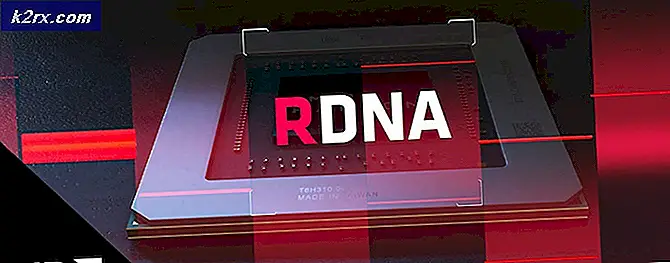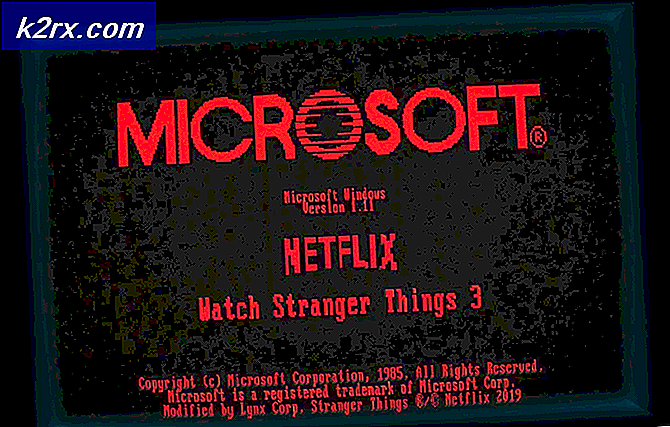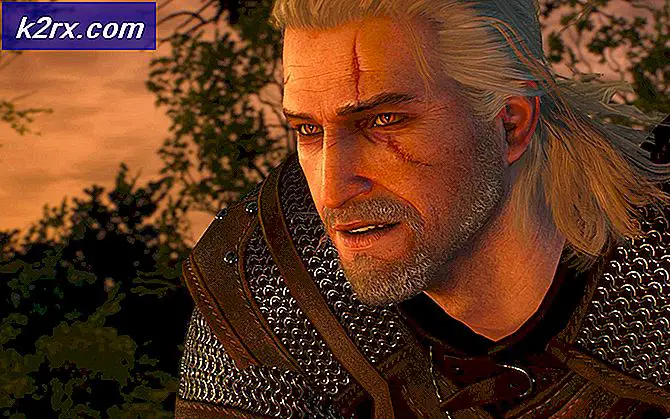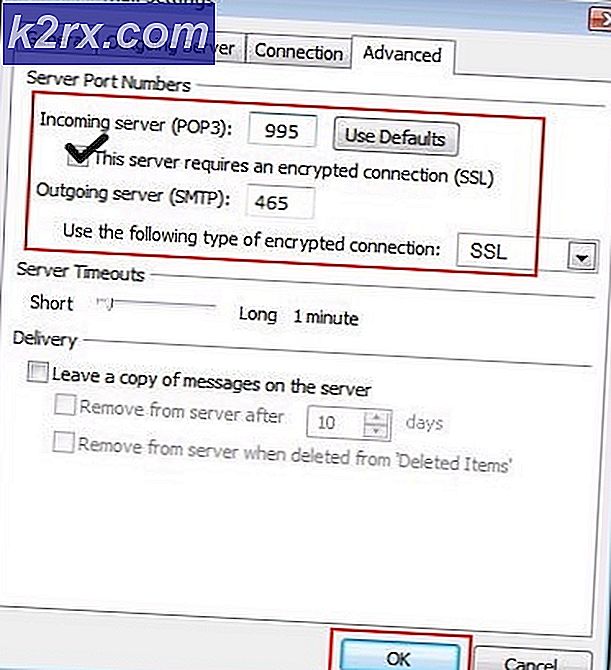FIX: Cara Menghapus Candy Crush Saga dari Windows 10
Seperti banyak aplikasi lain, Candy Crush Saga juga sudah diinstal pada Windows 10 karena popularitas massanya. Ini bisa menyenangkan bagi mereka yang bermain game atau mungkin mencoba memainkannya. Tetapi bagi mereka yang tidak suka menghancurkan permen sebanyak itu, mereka mungkin juga tidak suka Candy Crush Saga hanya duduk di sana di komputer mereka dan melihat pintunya di mana-mana.
Karena ini adalah salah satu aplikasi inti Windows 10, Anda tidak bisa begitu saja menghapusnya dari Add / Remove Features di Control Panel. Meskipun, ada cara yang lebih mudah untuk menghapus Candy Crush dengan menekan tombol Windows untuk memunculkan Start (Search) menu dan kemudian ketik Candy Crush Saga .
TIP PRO: Jika masalahnya ada pada komputer Anda atau laptop / notebook, Anda harus mencoba menggunakan Perangkat Lunak Reimage Plus yang dapat memindai repositori dan mengganti file yang rusak dan hilang. Ini berfungsi dalam banyak kasus, di mana masalah ini berasal karena sistem yang rusak. Anda dapat mengunduh Reimage Plus dengan Mengklik di Sini- Di hasil pencarian, Klik kanan pada Candy Crush Saga dan klik Uninstall .
- Ini akan menghapus Candy Crush Saga. Anda juga dapat menghapusnya menggunakan PowerShell. Tekan tombol Windows untuk membuka menu Pencarian (Mulai). Ketik PowerShell di dalamnya. Di hasil pencarian, Klik kanan pada Windows PowerShell ( BUKAN Windows PowerShell ISE ) dan kemudian pilih Jalankan sebagai Administrator.
- Ketik perintah berikut di Powershell dan Tekan Enter. Dapatkan-AppxPackage -Name king.com.CandyCrushSaga
- Setelah menjalankan perintah di atas, detail lengkap aplikasi Candy Crush Saga akan ditampilkan. Salin teks di samping PackageFullName . Ini akan mirip dengan king.com.CandyCrushSaga_1.540.1.0_x86__khqwnzmzfus32.
- Setelah menyalin PackageFullName, ketik perintah berikut dan ganti PackageFullName dengan yang Anda salin atau dengan yang ditampilkan. Remove-AppxPackage PackageFullName
- Tekan Enter untuk menjalankannya dan aplikasi akan dicopot.
TIP PRO: Jika masalahnya ada pada komputer Anda atau laptop / notebook, Anda harus mencoba menggunakan Perangkat Lunak Reimage Plus yang dapat memindai repositori dan mengganti file yang rusak dan hilang. Ini berfungsi dalam banyak kasus, di mana masalah ini berasal karena sistem yang rusak. Anda dapat mengunduh Reimage Plus dengan Mengklik di Sini